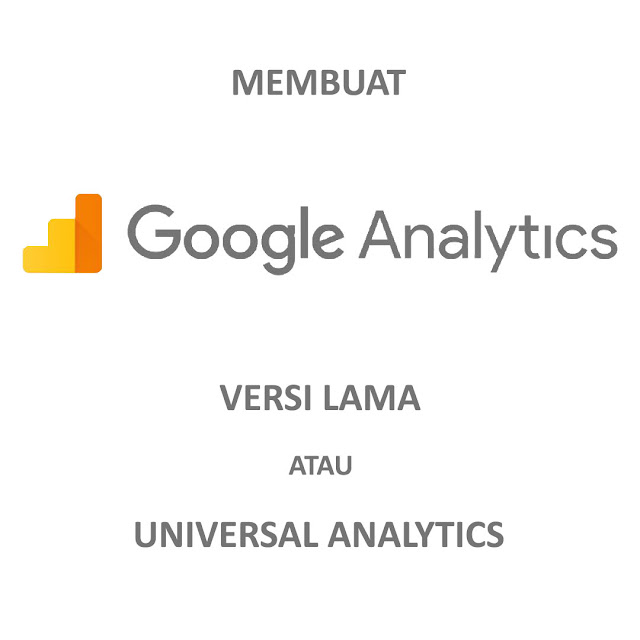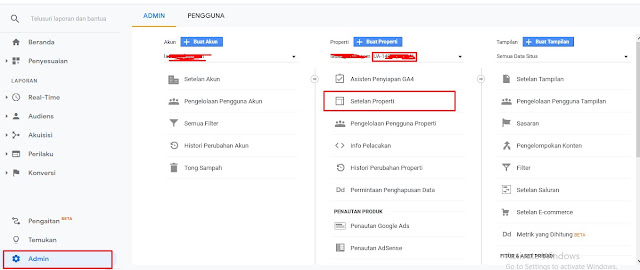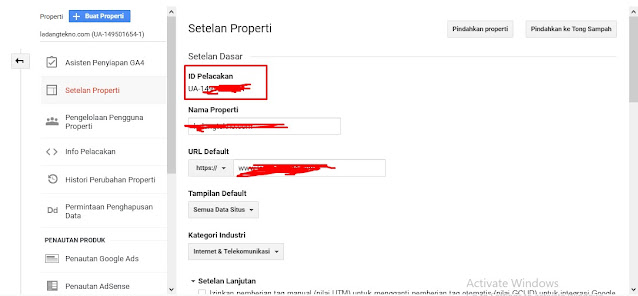Kalian udah tau belum kalau saat ini Google Analytics (GA) sudah update ke versi baru yaitu GA4 atau Google Analytics 4.
Saat ini setiap kalian membuat akun baru maka akan langsung mendapatkan akun GA4.
Sedangkan untuk user lama yang masih menggunakan analytics versi lama (Universal Analytics/UA) akan diberikan pemberitahuan untuk segera melakukan upgrade ke GA4
Jika kalian masih ragu untuk upgare kalian bisa baca-baca dulu nih DISINI mengenai perbedaan dari GA4 dengan UA
Sebenarnya kalau dilihat dari tampilan tidak ada perubahan signifikan lalu kenapa sekarang masih ingin membuat GA versi UA?
Jawabannya adalah masih ada beberapa perusahaan yang belum mengupgrade sistem mereka ke GA versi GA4 sehingga dapat menghambat proses pengambilan data di GA.
Biasanya kendala ini ditemukan oleh para blogger maupaun pengembang website yang bekerjasama dengan pihak ketika semisal pemasangan iklan dengan menggunakan jasa selain Adsense. Karena Publiser iklan belum update maka publiser tidak bisa mengambil data dengan baik di GA pemilik blog yang akan mejadi tempat iklan tayang
Nah itu adalah beberapa alasan mengapa orang ingin kembali lagi menggunakan GA versi UA.
Sekarang langsung ajadeh kita kecara untuk melakukan pembuatan GA versi UA
Cara Membuat Google Anlytics Versi Lama (Universal Analytics/UA)
- Silahkan login ke Google Analytic
- Masuk ke menu admin dari Sidebar kiri di pojok kiri bawah layar
 |
| Masuk ke Menu Admin |
- Pilih buat proeperti atau create property
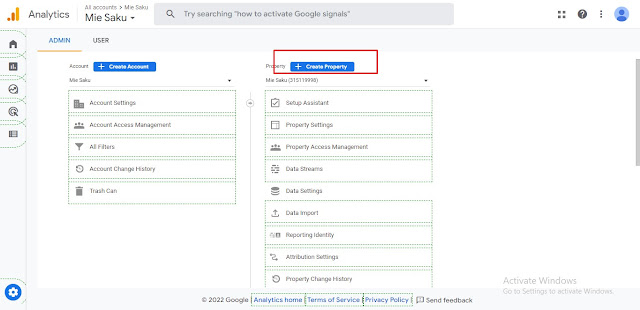 |
| Create Property |
- Silahkan isikan data di peroperty setup sesuai dengan kebutuhan kalian
 |
| Isikan data property |
- Scroll kebawah lalu klik pada Tampilkan Opsi Lanjutan atau Show Advanced Option
 |
| Show Advanced Option |
- Silahkan klik tombol switch yang ada pada bagian pojok kanan atas sampai berubah menjadi centang. Nanti akan muncul opsi lanjutan
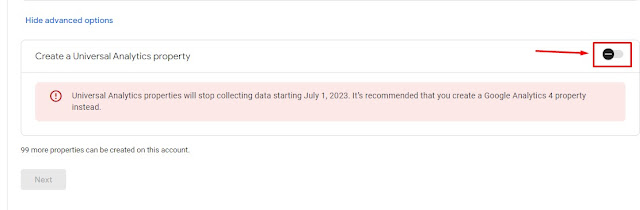 |
| Opsi Pembuatan Properti Universal Analytics |
- Setelah muncul tampilan seperti gambar dibawah ini, silahkan kalian masukan alamat URL website yang akan dibuat analyticsnya. Kemudia dibagian bawah kalian bisa memilih opsi apakah akan membuat GA versi UA saja atau ingin membuat keduanya yaitu versi UA dan GA4, kemudian klik next
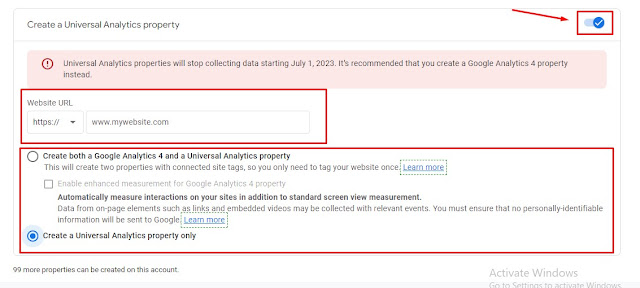 |
| Mengisikan Data Properti Analytics |
- Silahkan isikan data tentang bisnis. Sesuaikan dengan kebutuhan bisnis kalian misalnya jumlah pegawai, jenis bisnis dan tujuan untuk membuat analytics. Jika sudah klik create atau buat
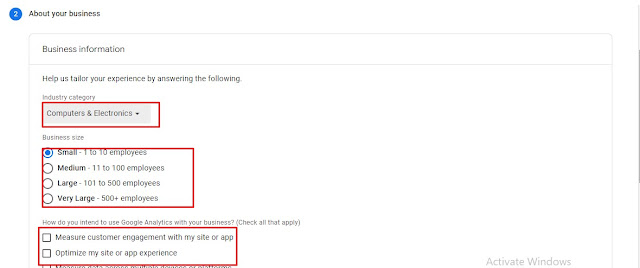 |
| About Business |
- Sampai disini kalian sudah berhasil membuat Google Analytics versi lama atau UA. Kode pelacakannya sekarang kalian bisa pasang di blog kalian untuk mendapatkan data yang diperlukan
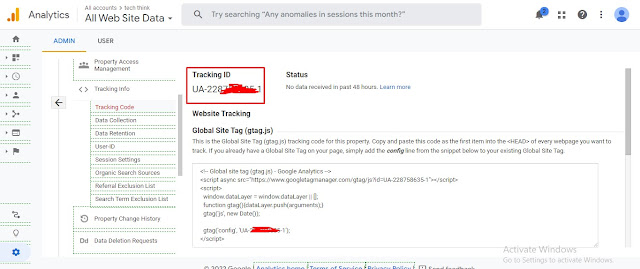 |
| Universal Analytics Berhasil Dibuat |
Tutorial pemasangan Google Analytics versi UA ke Blogger bisa kalian liat di halaman CARA MENGHUBUNGKAN GOOGLE ANALYTICS DENGAN BLOGSPOT
Owh iya, sekedar mengingatkan juga kalau Google sudah akan menghentikan penggunaan Google Analytics versi lama atau Universal Analytics pada tanggal 1 Juli 2023.
Jadi jika tidak ada yang mengharuskan kalian menggunakan Universal Analytics lebih baik langsung saja menggunakan Google Analytics Versi Google Analytics 4
Terimakasih telah membaca artikel mengenai "Cara Membuat Google Anlytics Versi Lama (Universal Analytics/UA)" semoga artikel ini bisa bermanfaa.
Jangan lupa klik tombol follow di blog Ladangtekno ya, Jangan lupa juga kunjungi akun sosial media ladangtekno lainnya di
-
Instagram:
ladangtekno
-
Youtube:
ladangtekno
-
Facebook:
blogladangtekno
- Twitter: ladangteknocom